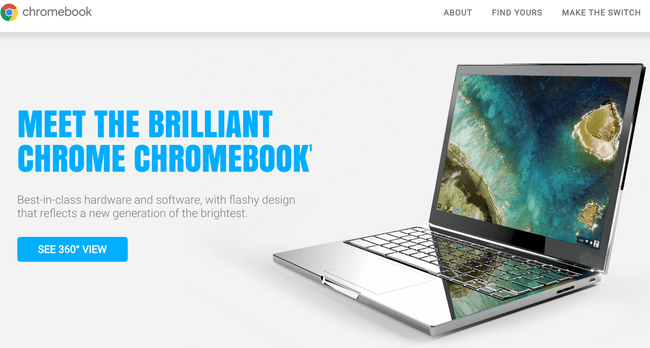كيفية تعديل إعدادات لوحة مفاتيح Chromebook
ماذا تعرف
- حدد ملف شريط المهام واختيار إعدادات لفتح الإعدادات في متصفح Chrome. يختار جهاز > لوحة المفاتيح.
- يختار كنترول القائمة المنسدلة واختر خيارًا للتعديل أو التحديد تعامل مع مفاتيح الصف العلوي كمفاتيح وظيفية أو اختر تفعيل التكرار التلقائي.
- يختار تغيير إعدادات اللغة والإدخال > طريقة الادخال لتغيير اللغة الافتراضية وتخطيط لوحة المفاتيح.
توضح هذه المقالة كيفية ضبط جهاز Chromebook لوحة المفاتيح الإعدادات حسب رغبتك عن طريق تعيين سلوكيات مخصصة لمفاتيح محددة وتغيير إعدادات اللغة. تنطبق الإرشادات الواردة في هذه المقالة على أجهزة الكمبيوتر المحمولة ذات نظام تشغيل كروم.
كيفية تغيير إعدادات لوحة مفاتيح Chromebook
لتخصيص لوحة مفاتيح Chromebook ، اتبع الخطوات التالية:
-
حدد ملف شريط المهام في الزاوية اليمنى السفلية من سطح المكتب ، ثم حدد ملف ترس الإعدادات لفتح إعدادات Chromebook في كروم المتصفح.
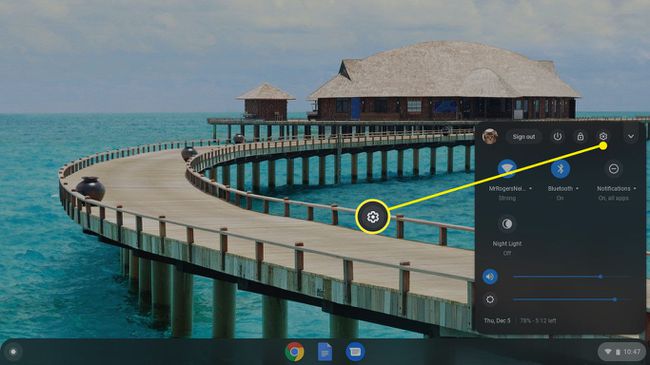
-
يختار جهاز من جزء القائمة الأيسر ، ثم حدد لوحة المفاتيح.
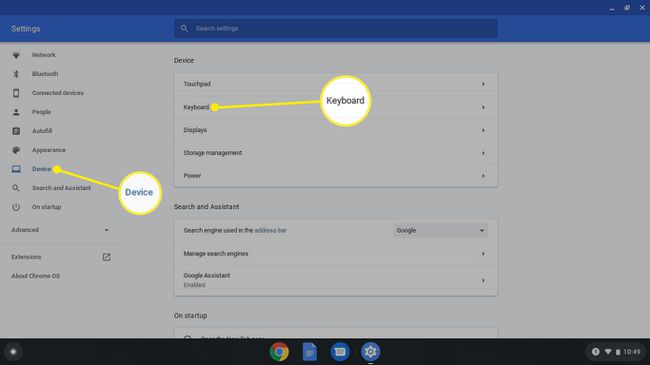
-
من هنا ، يمكنك تغيير وظيفة مفاتيح معينة. على سبيل المثال ، حدد ملف كنترول القائمة المنسدلة واختر أحد الخيارات المدرجة.
تسري التغييرات على الفور. إذا قمت بإعادة تعيين مفتاح ، فسيظل مُعاد تعيينه حتى تقوم بتغييره.
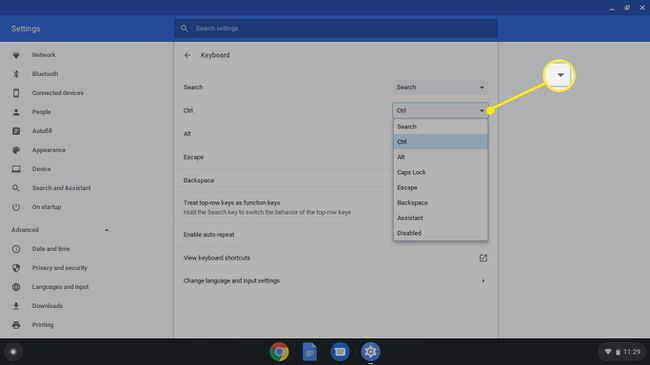
-
يختار تعامل مع مفاتيح الصف العلوي كمفاتيح وظيفية إذا كنت تريد تمكين مفاتيح الوظائف.
للتبديل بين سلوك الاختصار والوظيفة ، اضغط مع الاستمرار على بحث مفتاح.
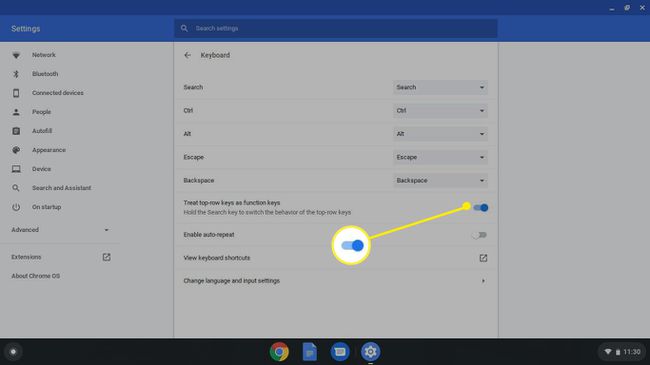
-
يختار قم بتمكين التكرار التلقائي لتبديل وظيفة التكرار التلقائي ، والتي تكرر المفتاح الذي تم الضغط عليه عدة مرات حتى تتركه. استخدم أشرطة التمرير أدناه لتحديد المدة التي يجب أن يستغرقها التأخير قبل تكرار كل ضغطة مفتاح ، بالإضافة إلى معدل التكرار.
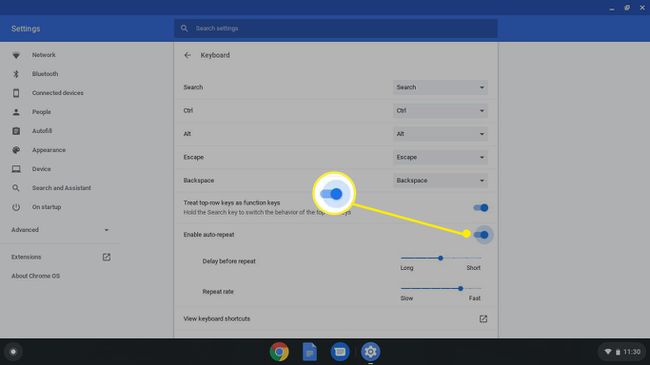
-
يختار اعرض اختصارات لوحة المفاتيح لمشاهدة قائمة بجميع اختصارات Chromebook. لا يمكنك تعديل الاختصارات ، ولكن من المفيد معرفة هذه الاختصارات.

-
يختار تغيير إعدادات اللغة والإدخال.
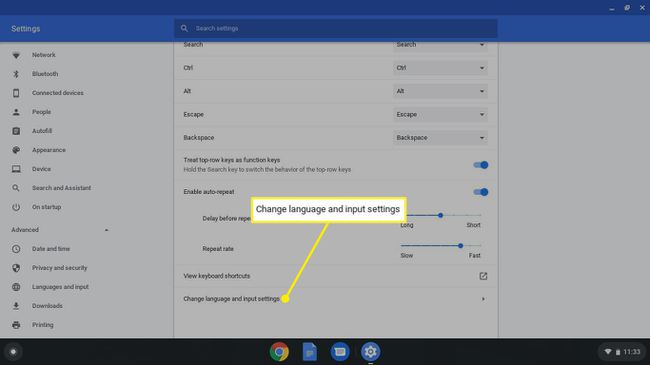
-
يختار طريقة الادخال لتعيين اللغة الافتراضية وتغيير تخطيط لوحة المفاتيح. هناك أيضا متقدم التدقيق الإملائي والخيارات.
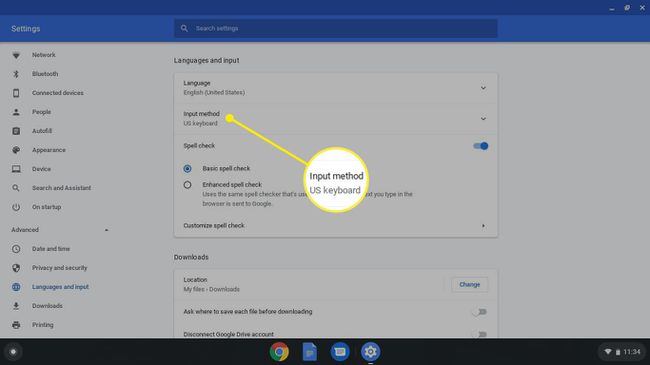
كيف تختلف لوحة مفاتيح Chromebook؟
تخطيط أ Chromebook لوحة المفاتيح مشابهة لتلك الموجودة في ملف شبابيك كمبيوتر محمول ، مع استثناءات قليلة.
- على لوحة مفاتيح Chromebook ، يوجد ملف بحث المفتاح حيث Caps Lock سيكون المفتاح على جهاز كمبيوتر يعمل بنظام Windows.
- في العديد من لوحات المفاتيح ، يتم حجز الصف العلوي من المفاتيح للمفاتيح الوظيفية (مثل F1 و F2). على جهاز Chromebook ، تعمل هذه المفاتيح كاختصارات لإجراءات مثل التحكم في مستوى الصوت وتحديث صفحة الويب النشطة.
إذا كنت تفضل تخطيطًا تقليديًا ، فخصص لوحة مفاتيح Chromebook بحيث تشبه إلى حد كبير ما اعتدت عليه.
يمكنك استخدام ملف يو اس بي لوحة المفاتيح مع جهاز Chromebook ، ولكن المفاتيح غير الموجودة على لوحة مفاتيح Chromebook لن تعمل.